iPhone无法保持与WiFi的连接?真正的解决方法!
您的iPhone无法保持与WiFi网络的连接,并且不确定原因。无论您尝试什么,都无法上网!在本文中,我将解释当iPhone无法保持与WiFi的连接时该怎么办。
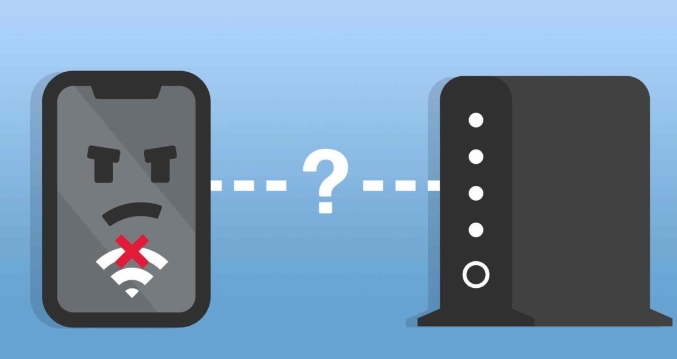
今日知识点:
解决IPhone的WIFI连接又断开,无法保持无线连接。
解决方案:
1;关闭并重新打开Wi-Fi
当您将iPhone连接到WiFi网络时遇到问题时,首先要做的是关闭Wi-Fi并重新打开。开启和关闭Wi-Fi通常可以解决较小的软件问题。
打开设置,然后点击Wi-Fi。点击屏幕顶部旁边的Wi-Fi开关以将其关闭。再次点击开关,重新打开Wi-Fi。当开关为绿色时,您将知道Wi-Fi处于打开状态。
2;重新启动iPhone
解决潜在软件故障的另一种方法是重启iPhone。iPhone上运行的所有程序都会自然关闭,然后在重新打开iPhone时重新开始。
要关闭iPhone 8或更早版本的iPhone,请按住电源按钮直到屏幕上出现“滑动以关闭电源”。如果您有iPhone X,请按住侧面按钮和任一音量按钮。
然后,从左向右滑动红色电源图标图标以关闭iPhone。等待几秒钟,然后按住电源按钮(iPhone 8或更早版本)或侧面按钮(iPhone X)重新打开iPhone。
3;尝试连接到其他Wi-Fi网络
您的iPhone是否仅保持与WiFi网络的断开连接,还是iPhone与所有 WiFi网络断开连接 ?如果您的iPhone无法保持与任何WiFi网络的连接,那么您的iPhone可能存在问题。
但是,如果您的iPhone没有连接到除您自己以外的WiFi网络的问题,则WiFi路由器可能存在问题。本文的下一步将帮助您解决无线路由器的问题!
4;重新启动您的无线路由器
当iPhone重新启动时,也尝试重新启动无线路由器。您可以通过将其拔出并重新插入来快速完成此操作!
如果您的iPhone仍无法保持与WiFi网络的连接,请查看我们的其他文章。
5;忘记您的Wi-Fi网络并重新连接
首次将iPhone连接到新的WiFi网络时,iPhone会保存有关如何连接到网络的数据。如果路由器或iPhone上的设置发生更改或更新,则可能会阻止iPhone保持与Wi-Fi网络的连接。
要忘记iPhone上的Wi-Fi网络,请打开“设置”,然后点按Wi-Fi。然后,点击您想让iPhone忘记的Wi-Fi网络右侧的信息按钮(寻找蓝色i)。然后,点击“ 忘记此网络”。
忘记网络后,您可以返回设置-> Wi-Fi,然后再次点击网络名称以重新连接。在iPhone上忘记了Wi-Fi网络的密码后,您还必须重新输入该密码。
6;重置网络设置
重置您的网络设置会删除其所有Wi-Fi,蓝牙,蜂窝设置,并将它们恢复为出厂默认设置。重置网络设置后,您必须重新输入Wi-Fi密码。
要在iPhone上重置网络设置,请转到“设置”,然后点击“ 常规”。然后,点击重置->重置网络设置。您的iPhone将关闭,重设网络设置,然后重新打开。
7;将您的iPhone置于DFU模式并还原
如果您的iPhone 在重置网络设置后仍无法保持与WiFi网络的连接,请尝试DFU还原。这是您可以在iPhone上执行的最深层还原。它的所有代码都会被删除,然后像新的一样重新加载。
恢复iPhone之前,请确保先保存备份!
8;探索维修选项
即使在恢复DFU之后,iPhone也仍无法保持与WiFi的连接,可能是时候探讨维修选项了。iPhone中的WiFi天线可能已损坏,无法连接到WiFi网络。
如果您的WiFi路由器有问题,最好的办法是与制造商联系。在考虑考虑更换路由器之前,他们可能会为您提供一些额外的故障排除步骤。
9;再次连接到WiFi!
您的iPhone重新连接到WiFi,您可以继续浏览互联网!下次您的iPhone无法保持与WiFi的连接时,您将知道该怎么做才能解决问题。
原文标题:iPhone无法保持与WiFi的连接?真正的解决方法!
最后修改时间:2020-07-11
最新文章
- 10-09 解决手机无法发现自家的路由器WIFI无线信号
- 02-29 第二个路由器怎么连接第一台路由器
- 05-10 如何使用智能手机做电视的遥控器?
- 03-01 重置路由器后宽带账号和密码怎么查
- 02-19 WiFi连接出现无互联网连接什么意思?
- 02-17 怎么重新设置wifi密码步骤




